标签:JD 全局 Servle 系统环境 tom ack shadow cat -o
介绍Tomcat服务器是一个免费的开放源代码的Web应用服务器,属于轻量级应用服务器,在中小型系统和并发访问用户不是很多的场合下被普遍应用,是开发和调试JSP程序的首选。
一般来说,Tomcat虽然和Apache、Nginx一样,具有处理HTML页面的能力,然后由于其处理静态HTML的能力远不及Apache或者Nginx,所以Tomcat通常是作为一个Servlet和JSP容器,单独运行在后端。


通过配置该文件可以修改启动端口、网站目录、虚拟主机、开启https等功能。
#安装jdk软件包
rpm -ivh /linux-tools/jdk-10.0.1_linux-x64_bin.rpm
#添加jdk的环境变量,新建java.sh并写入以下内容
vim /etc/profile.d/java.sh
export JAVA_HOME=/usr/java/jdk-10.0.1
export PATH=$JAVA_HOME/bin:$PATH
#加载刷新环境变量
source /etc/profile.d/java.shjava -version如下图表示jdk已经安装成功了
#解压缩软件包
tar zxvf /linux-tools/apache-tomcat-8.5.11.tar.gz
#移动tomcat目录
mv apache-tomcat-8.5.11 /usr/local/tomcat8#启动服务
/usr/local/tomcat8/bin/startup.shnetstat -tunlp | grep 8080
mkdir -p /web/webapp#站点目录下新建index.jsp文件
vim /web/webapp/index.jsp
#以为下index.jsp内容
<%@ page language="java" import="java.util.*" pageEncoding="UTF-8" %>
<html>
<head>
<title> JSP test page</title>
</head>
<body>
<% out.println("<h1>Hello world!</h1>"); %>
</body>
</html>vim /usr/local/tomcat8/conf/server.xml
#在<Host>标签内,新增第二行记录
<Host name="localhost" appBase="webapps" unpackWARs="true" autoDeploy="true">
<Context docBase="/web/webapp" path="" reloadable="false"></Context> #新增该行#关闭服务
/usr/local/tomcat8/bin/shutdown.sh
#开启服务
/usr/local/tomcat8/bin/startup.sh
#关闭安全设置
setenforce 0
#关闭防火墙
systemctl stop firewalld.service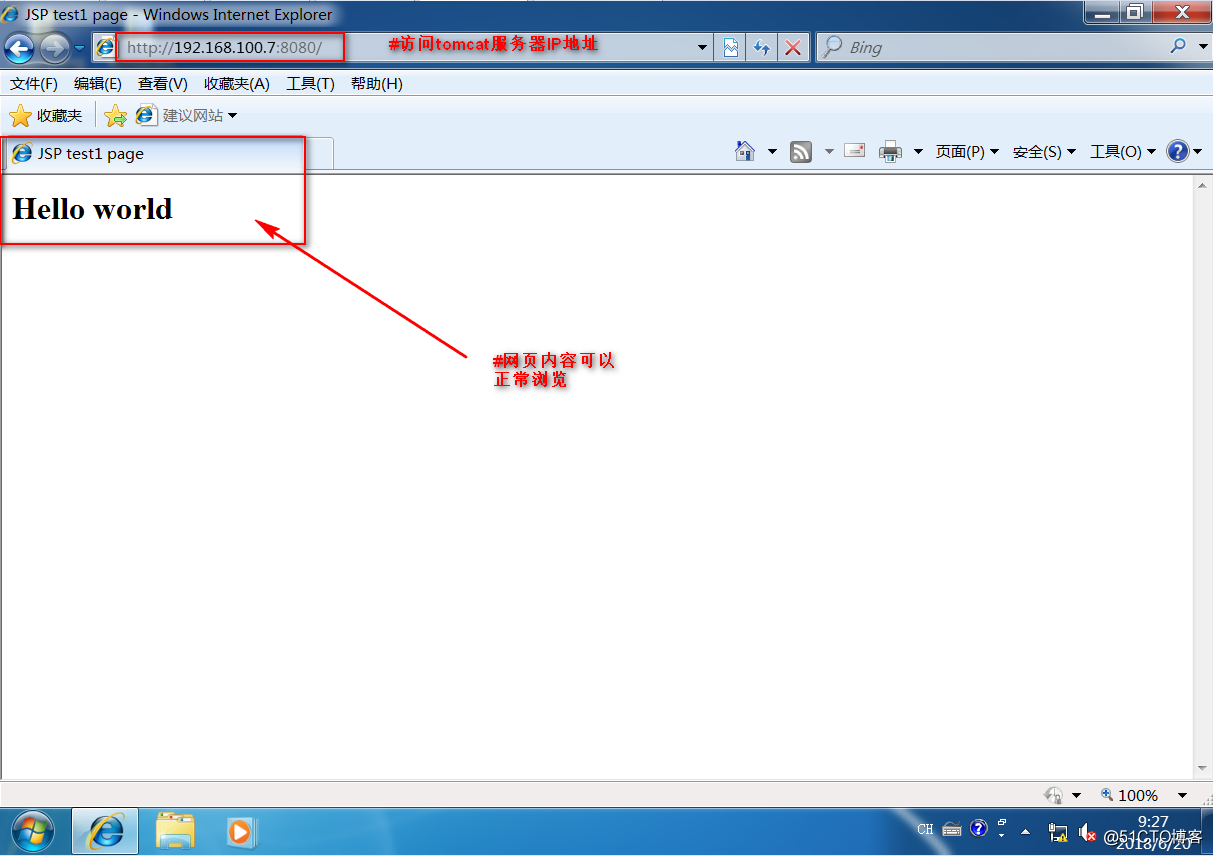
标签:JD 全局 Servle 系统环境 tom ack shadow cat -o
原文地址:http://blog.51cto.com/10316297/2130788